Aplikasi whatsapp kini sudah merambah ke lini versi dekstop. Dimana anda dapat melakukan berbagai macam cara untuk mengakses chat whatsapp melalui wa web maupun aplikasi.
Salah satu contohnya adalah cara menggunakan whatsapp di pc. Ada dua pilihan, anda harus bisa memiliki kedua cara ini. Cara pertama adalah anda dapat memakai whatsapp web dan aplikasi whatsapp untuk windows.
Baik itu laptop atau komputer yang memakai windows 10, 8, 7 dan macOS. Terlebih lagi jika anda memakai aplikasi whatsapp anda tidak akan lagi menerima scan barcode disaat ingin membuka akses chatting whatsapp pc.
Cara Membuka WhatsApp WA Web
Cara login wa web pertama adalah memakai scan code qr atau sering disebut dengan barcode scanner. Langkah ini memang menjadi momok pengguna wa sebagai salah satu cara agar dapat membuka whatsapp lewat pc.
Memakai whatsapp web ini sering digunakan oleh orang, meskipun cara ini memang sedikit sudah dikenal. Anda sebagai pengguna pemula mungkin belum bisa merasakan dan tidak tau bagaimana cara menggunakan whatsapp laptop.
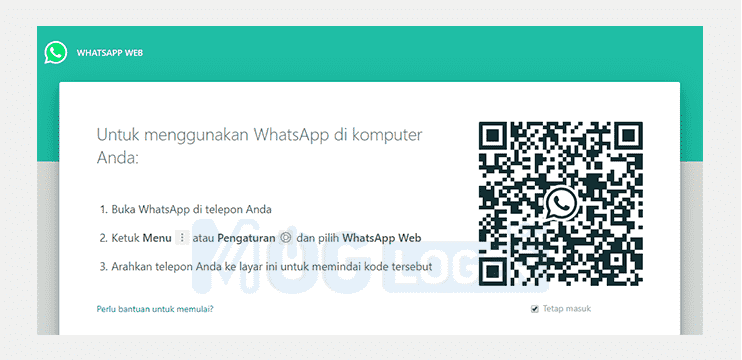
Langkah – langkah login wa web akan saya paparkan dibawah ini :
- Pertama, anda harus membuka whatsapp web melalui pc atau laptop yang anda gunakan.
- Link whatsapp komputer ada sebagai berikut web.whatsapp.com
- Setelah muncul tampilan seperti gambar diatas, maka hidupkan hp lalu masuk ke aplikasi wa di smartphone.
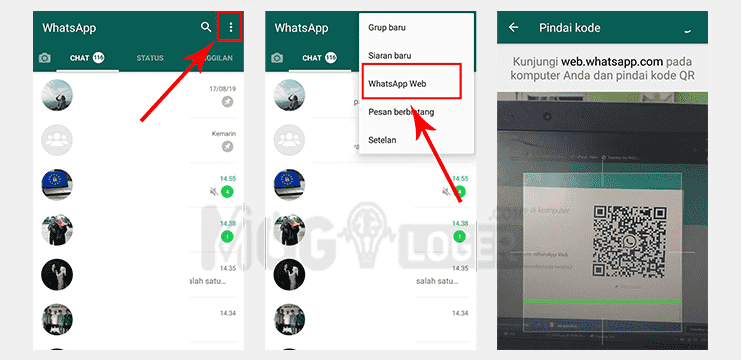
- Berikutnya pilih opsi titik tiga berada di pojok kanan atas aplikasi whatsapp.
- Kemudian pilih opsi WhatsApp Web.
- Kalau sudah, arahkan kamera anda ke kolom kotak – kotak yang ada di layar monitor komputer maupun laptop.
Secara otomatis akan masuk ke layanan wa web. Disini anda bebas melakukan hal apapun, mulai dari membalas pesan dari kontak whatsapp maupun melihat story teman – teman anda.
Cara Login WhatsApp di Windows
Sebagai pengguna aktif media chatting wa, mungkin anda belum pernah merasakan bagaimana sensasinya ketika memakai whatsapp di windows. Tak heran, soalnya sudah banyak pemakai.
Anda kepingin juga seperti mereka – mereka?, untuk pengguna laptop bersistem operasi windows. Saatnya anda memulai berbalas pesan di windows anda memakai whatsapp, dibawah adalah panduannya.
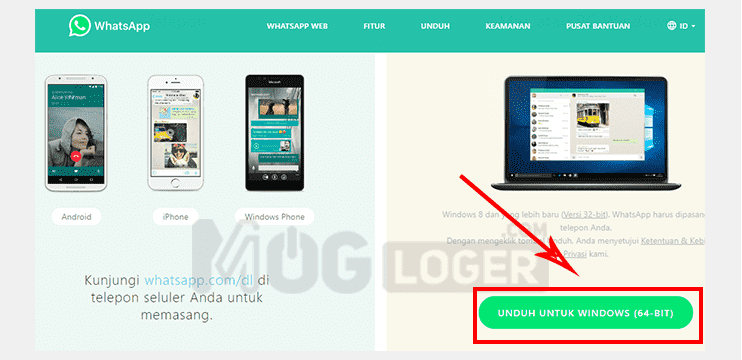
- Pertama – tama silakan masuk ke link berikut : https://www.whatsapp.com/download/
- Kemudian anda dapat melihat opsi Unduh Untuk Windows disamping kanan layar.
- Tekan, maka secara otomatis akan mulai mengunduh.
- Setelah selesai download, silakan tekan double klik pada file whatsapp.
- Lalu akan masuk ke setup whatsapp, pilih next saja terus.
- Hingga pada akhirnya anda menjumpai tombol selesai.
Pada langkah ini anda hanya disuruh untuk menemukan aplikasi WA yang sudah terpasang pada windows. Pilih aplikasi whatsapp for windows, lalu akan muncul tampilan seperti wa web yakni code qr.
Anda diharuskan untuk menyalakan ponsel, kemudian pilih opsi whatsapp web, arahkan ponsel ke layar monitor laptop maupun komputer yang anda gunakan. Jika sudah maka otomatis akan masuk sendiri ke layanan chatting whatsapp windows.
Baca Juga : Cara Melihat Story WA Teman Tanpa Diketahui
Cara Masuk WhatsApp di MacOS
Sebelumnya admin sudah membahas mengenai cara login wa menggunakan sistem operasi windows. Sekarang saatnya bagi anda yang memiliki sistem operasi MacOS.
OS ini dimiliki oleh produsen notebook dan pc apple. Jadi, anda bisa saja memulai chatting whatsapp memakai macOS. Panduan tersebut akan admin paparkan dibawah.
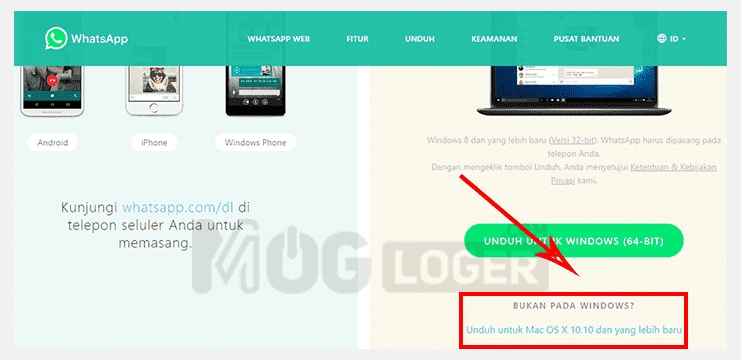
- Sebelumnya anda memulai dengan download aplikasi whatsapp terlebih dahulu melalui url beriku : https://www.whatsapp.com/download/
- Pada posisi sebelah kanan, anda dapat melihat tulisan Bukan Pada Windows.
- Tekan opsi Unduh Untuk Mac OS.
- Setelah selesai, saatnya buka file unduhan WA nya di folder download mac OS anda.
Seperti install aplikasi biasanya, sesudah selesai memasang paket aplikasi. SIlakan tekan ikon whatsapp yang kemungkinan muncul pada desktop.
Tekan dua kali maka akan masuk ke dalam aplikasi dengan tampilan sama persis dengan windows yakni terdapat tampilan scan barcode. Disini anda harus menyiapkan HP.
Masuk ke aplikasi WA pilih opsi whatsapp web dan arahkan hp ke layar monitor laptop atau komputer anda, secara otomatis akan masuk ke layanan chatting whatsapp mac OS.
Baca Juga : Cara Mengembalikan Chat WhatsApp yang Sudah Hilang
FAQ
Apakah WhatsApp Bisa Login Tanpa Tersambung dengan Hp?
Untuk saat ini belum bisa apabila hp anda tidak terhubung dengan komputer dan laptop. Sebaiknya, gunakan jaringan internet pada hp untuk saling terhubung ke perangkat.
Apakah Bisa Login WA Web Menggunakan Nomor?
Developer whatsapp belum mengizinkan penggunanya untuk login memakai alamat email maupun nomor telepon. Mudah – mudahan kedepannya ada layanan seperti ini yang bisa mempermudah pengguna whatsapp pc.
Apakah Masuk WA PC Bisa Tanpa Scan QR Code?
Bisa saja masuk wa web tanpa scan barcode, asalkan sebelumnya anda sudah pernah masuk menggunakan scan barcode seperti tutorial diatas. Bila belum pernah, maka login akan gagal.
Sebagai pengingat saja bahwa aplikasi dan wa web diatas tidak dapat digunakan ketika hp anda dalam keadaan off. Dimaksudkan adalah off data seluler dan hp nonaktif.
Jadi itulah panduan mengenai whatsapp web, whatsapp untuk windows dan mac os. Dengan begitu permasalahan anda sudah dipermudah dengan adanya whatsapp pc. Terima kasih sudah mambaca dan semoga bermanfaat.





